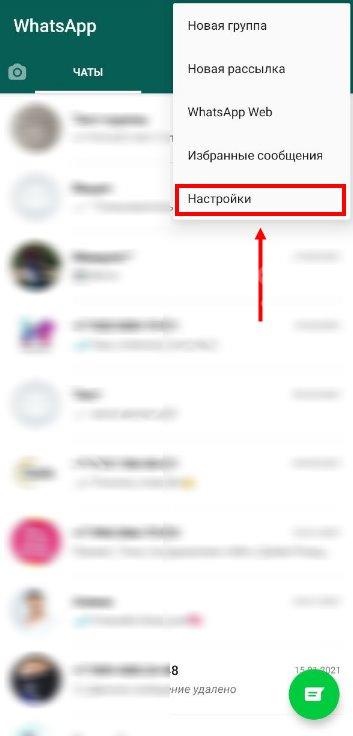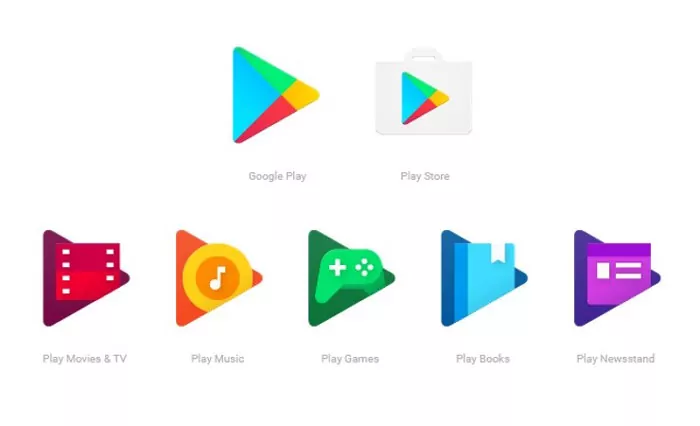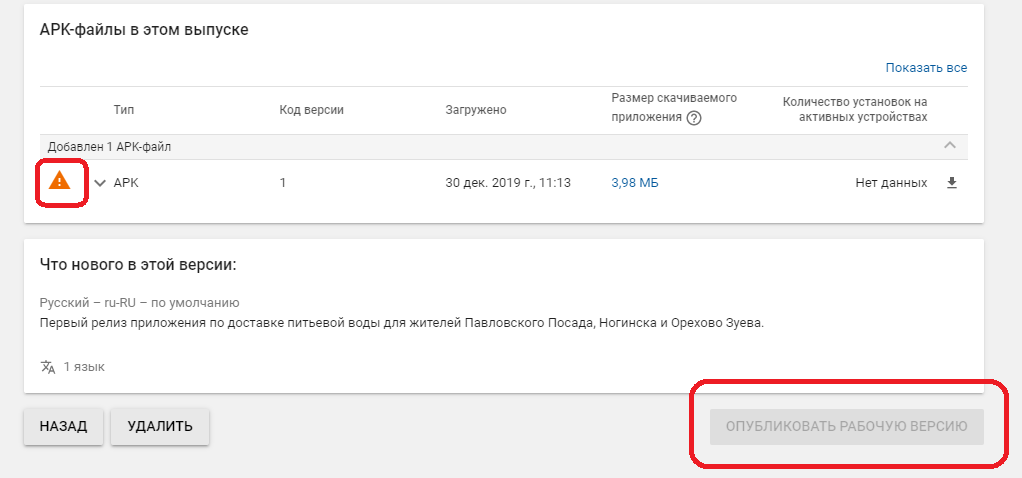Почему не скачивается приложение с плей маркета
Содержание:
- Настройка обновлений в Google Play Market
- Сбой карты памяти
- Медленное соединение с интернетом
- Удаление и заново добавление Google аккаунта на Android
- Дополнительные способы решения проблемы с ожиданием загрузки на Андроид телефоне или планшете
- Нехватка места в постоянной памяти
- Проблемы с аккаунтом Google
- Решение проблем
- Почему пишет ожидание скачивания?
- Дополнительные способы устранения неполадок в Google Play
- Добавление нового аккаунта
- Удалите и переустановите обновления Play Store
- Проверка интернет-соединения
- Устранение проблем, из-за которых не загружаются программы и игры на андроид
- Смотрим настройки передачи мобильных данных
- Почему на Андроид приложение не устанавливается?
- Почему Play Market пишет «Ожидание скачивания»?
Настройка обновлений в Google Play Market
В момент скачивания нового приложения, в Google Play могут обновляться ваши установленные программы и игры на Android, из-за этого может появится сообщение: Ожидание скачивания. Чтобы наверняка проверить это, необходимо:
- Нажать на «Меню» в Google Play (Плей Маркете).
- Перейти в раздел «Мои приложения и игры».
- Если в разделе вы увидите пункт «Автообновление включено» и ряд ваших приложений обновляются, вам нужно подождать завершения процесса.
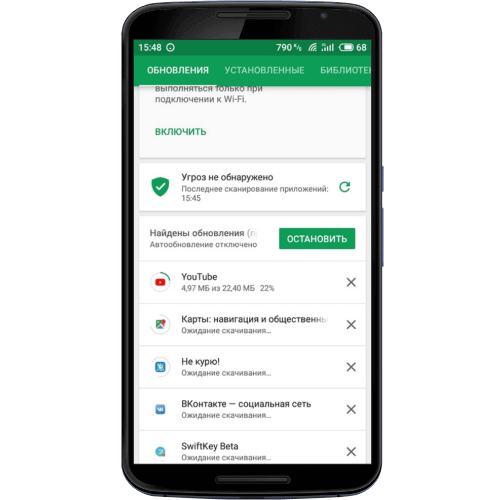 Почему пишет ожидание скачивания
Почему пишет ожидание скачивания
Если вы не хотите чтобы автообновление вам мешало таким образом скачивать приложения, его можно отключить.
Чтобы отключить автообновление приложений на Android:
- Откройте приложение «Настройки».
- Перейдите в раздел «Автообновление приложений».
- Установите чекбокс на пункте «Никогда».
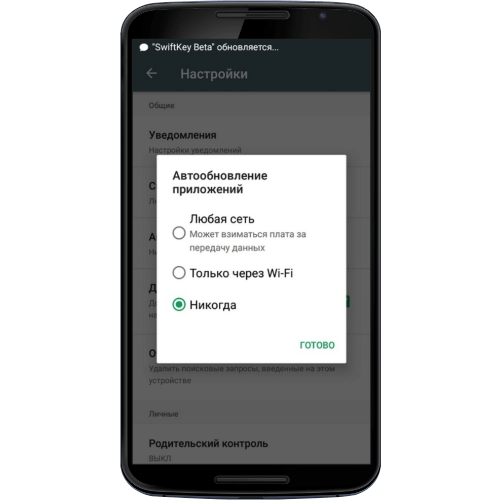 Ожидание скачивания и не скачивает
Ожидание скачивания и не скачивает
Подождав пока обновятся ваши установленные приложения или отменив, попробуйте еще раз выполнить установку приложения. Все еще видите надпись ожидание скачивания тогда переходите к следующему совету.
Сбой карты памяти
Dозникновение проблемы «вечного скачивания» может быть связано с некачественной, повреждённой или не подходязей по параметрам картой памяти (наприме, если аппарат расчитан максимум на 64 Гб, а установили на 128 Гб), на которую вы пытаетесь установить приложение.
Многие пользователи покупают дополнительные расширители памяти – SD-карты и даже используют их в качестве основного хранилища на устройстве, однако не все из них способны обеспечить хорошую скорость передачи данных на том или ином смартфоне. Если конкретно взятый носитель плохо работает со смартфоном, то приложения могут не устанавливаться.
При вероятности что именно это и является причиной проблемы, рекомендуется либо сменить карту памяти на другую либо попробовать установить приложение на внутреннюю память устройства.
Медленное соединение с интернетом
Откройте в браузере несколько любых сайтов. Если страницы загружаются быстро и без ошибок, значит, причину остановки скачивания следует искать в другом месте. Если же сайты не загружаются совсем или открываются через раз, проверьте следующие параметры соединения:
Как телефон подключен к Интернету — через Wi-Fi или мобильные данные 3G/4G. Опустите шторку уведомлений и убедитесь, что выбран тип подключения, доступный для установления связи в данный момент.
Если вы подключаетесь к Интернету через сеть мобильного оператора, проверьте остаток трафика и баланс
Также обратите внимание на уровень сигнала. Подробнее об ошибках в работе мобильного интернета можно узнать из нашего материала
Для устранения сбоя в работе беспроводных модулей используйте сброс сетевых параметров. Опция находится в разделе «Восстановление и сброс» в настройках Android.
После сброса параметров сети будут удалены все данные о точках APN, сохранённые подключения к Wi-Fi и список устройств, сопряжённых с телефоном через Bluetooth.
Удаление и заново добавление Google аккаунта на Android
В более сложных случаях, помогает способ удаления Google-аккаунта и заново подключения его на Android. Как отвязывать Google аккаунт на телефоне Android читайте в отдельной подробной публикации, там их аж 3 варианта. В данной инструкции мы расскажем об одном варианте.
Чтобы удалить аккаунт Google на Android:
- Откройте приложение «Настройки» на Android устройстве.
- Перейдите в раздел «Аккаунты».
- Затем войдите во виадуку «Все аккаунты» войдите в пункт «Google».
- В разделе «Google» аккаунта нужно нажать «Еще».
- Появятся опции, среди которых выберете «Удалить аккаунт».
- Подтвердите намерение удалить аккаунт с Android устройства.
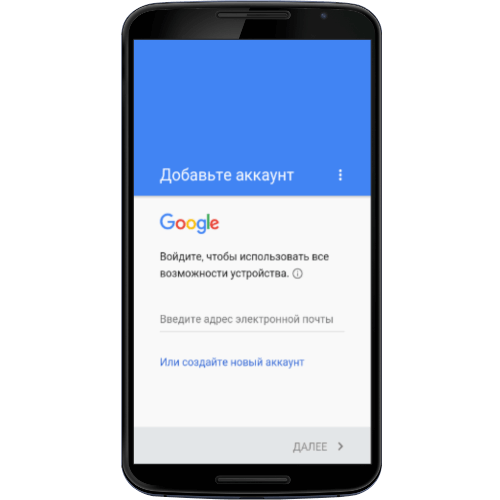
Выполнив удаление аккаунта, сделайте перезагрузку и заново добавьте совой Google аккаунт. Выполнив инструкции по удалению/активации учетной записи, войдите в Плей Маркет и попробуете все таки скачать нужное вам приложение.
И все равно не помогло?! Все еще видите сообщение ожидание скачивания. Тогда переходите к последнему варианту самому.
Дополнительные способы решения проблемы с ожиданием загрузки на Андроид телефоне или планшете
Некоторым пользователям помогают вышеперечисленные методы. В других случаях приходится действовать более радикально. Если ничего не помогло, используйте следующие способы. Имейте в виду, что названия пунктов в настройках отличаются на телефонах и планшетах от разных производителей. Версия операционной системы также играет роль.
Удалите данные, кэш-файлы и обновления Google Play Market
Для начала нужно закрыть программу, чтобы система могла корректно удалить все файлы. Откройте список запущенных приложений, закройте магазин. После этого сделайте следующее:
- Откройте настройки смартфона.
- Найдите пункт «Приложения».
- Посмотрите список всех утилит и игр («Показать все программы»).
В этом списке нужно найти Google Play, нажмите на его иконку. Затем зайдите во вкладку «Хранилище» (этот раздел есть на новых версиях ОС Андроид, на более старых нужные опции находятся в сведениях о приложении). Удалите кэш-файлы и данные.
Советуем повторить действия сервисами Google, а также стандартной программой загрузки. После этого повторно запустите Маркет и проверьте, не исчезла ли проблема.
Если эти действия не помогли, то нужно удалить обновления программы. Для этого отключите интернет, чтобы они не загрузились сразу же автоматически. Вернитесь в те же настройки, где удаляли кэш-файлы. Нажмите кнопку «Отключить». Появится окно, предлагающее установить исходную версию программы. Подтвердите действия. Затем без интернета отключите автоматические обновления в Маркете.
Удаление учетной записи Google
Для начала вспомните информацию для входа в аккаунт, потому что при удалении придется повторно войти, чтобы продолжить работу с сервисами Гугл. Пошаговая инструкция:
- Зайдите в настройки.
- Откройте раздел с аккаунтами.
- Перейдите во вкладку Google.
- Выберите учетную запись.
- Нажмите «Удалить аккаунт».
Повторно авторизуйтесь, проверьте, помогло ли руководство.
Некоторые старые устройства перестают поддерживаться сервисами Гугл. В таком случае проблему не получится решить. Однако можно скачивать программное обеспечение со сторонних сайтов, устанавливать его из apk-файлов.
Нехватка места в постоянной памяти
О нехватке памяти система обычно предупреждает всплывающим окном, в котором предлагает пользователю удалить некоторые из установленных приложений.
Однако деинсталляция программ — не единственный способ освобождения места в хранилище. Есть и другие варианты:
- Перенос некоторых приложений на SD-карту. На Андроиде 6.0 и новее эта функция доступна в настройках. В системах более ранних версий приложения можно перенести с помощью сторонних утилит.
- Стирание временных файлов. Посмотреть, какой объем они занимают, и выполнить очистку можно в разделе настроек «Хранилище».
- Очистка кэша приложений.
2 последних пункта очень важны
Особое внимание уделите мессенджерам и клиентам соцсетей. Они формируют гигабайты кэша, составленного из просмотренных фотографий и видеороликов
Например, в WhatsApp информация о кэше доступна в разделе настроек «Данные и хранилище».
Посмотрите, сколько занимают медиа-файлы — здесь есть сведения по каждому диалогу.
Большие объёмы кэша мы рекомендуем удалить. Если вы позже захотите вернуться к фото или видео в беседе, контент можно загрузить заново, но при условии, что отправитель его не стёр.
Проблемы с аккаунтом Google
Для установки приложений из Play Маркета нужна работоспособная учётная запись Google. Если у вашего аккаунта есть проблемы, то программы загружаться не будут.
Определить сбой визуально тоже бывает трудно, но, как и в предыдущем случае, его можно быстро и безопасно устранить:
- Откройте в настройках раздел «Аккаунты».
- Выберите учётную запись Google.
- Зайдите в свойства профиля, который вы используете в Play Маркете.
- Убедитесь, что все данные синхронизируются с сервером. Раскройте меню и нажмите «Синхронизировать сейчас», чтобы отправить актуальные данные.
- После завершения синхронизации снова вызовите меню и выберите опцию «Удалить аккаунт».
- Подтвердите удаление и дождитесь завершения процедуры.
После удаления перезагрузите смартфон и прикрепите учётную запись заново. Откройте раздел «Аккаунты» в настройках, нажмите внизу «Добавить аккаунт». Укажите логин и пароль учётной записи, чтобы авторизоваться, после чего попробуйте повторить операцию скачивания через Play Маркет.
Прочие способы удаления аккаунта Google перечислены в этой статье.
Решение проблем
Если не загружаются файлы из интернета на Андроид, определите – пользуетесь вы встроенным браузером системы или сторонним ПО. Android ниже версии 3.0, вообще, не поддерживает скачивание файлов с использованием встроенного клиента для веб-сёрфинга.
- Попробуйте очистить кэш Opera или Google Chrome. Для этого перейдите в параметры смартфона, затем откройте вкладку «Приложения».
- Найдите необходимую программу и нажмите на её иконку. Тапните «Использование хранилища». На Android 7.0 и новее вкладок с расходом памяти сразу 2 – одна для оперативной, вторая – для встроенной постоянной.
- Нажмите «Очистить кэш» и подтвердите выбранное действие. Если скачать информацию всё равно не получается – нажмите «Очистить данные».
Иногда невозможность загрузки вызвана ошибками в последней версии браузера. Попробуйте воспользоваться альтернативным вариантом для входа в интернет и дождитесь, пока разработчики выпустят патч, содержащий исправления.
Почему пишет ожидание скачивания?
Ожидание скачивания может произойти по ряду причин, например:
- разорвана интернет связь;
- в данный момент обновляются другие ваши приложения;
- произошел системный сбой;
- переизбыток кэшированных данных;
- переполненная память;
- сбой Google-аккаунта;
- комплекс ошибок влияющий, в том числе и на установку приложений;
Для исправления рекомендуем выполнить советы ниже, если какой-то из них не помог решить проблему со скачиванием приложения из Плей Маркета, переходите к следующему способу решения.
- .
- .
- .
- .
- .
- .
- .
Итак, чтобы исправить бесконечное ожидание скачивания приложения с Google Play выполните последовательно рекомендации. После каждого способа, пробуйте скачать или обновить приложение которе вызывало проблемы.
Дополнительные способы устранения неполадок в Google Play
Если у вас есть проблемы с использованием Google Play, выполните указанные ниже действия.
Проверьте количество свободного места
Если на Вашем устройстве не хватает места, оно может перестать загружать и устанавливать приложения. Если отображается уведомление о количестве свободного места или после проверки окажется, что его меньше, чем 1 ГБ, то это означает, что на устройстве не хватает места.
Проверьте соединение с интернетом
Убедитесь, что у вас стабильное подключение для передачи данных. Лучше всего, если вы можете подключиться к сети Wi-Fi. Если вы не имеете к ней доступа, убедитесь, что у вас есть стабильное подключение к мобильной передачи данных. Затем попробуйте повторно загрузить контент.
Проверьте карту SD
Карты памяти SD могут вызвать проблемы, если не настроены правильно. Если ваше устройство имеет SD-карту, извлеките её и вставьте снова.
Очистите кэш и удалите данные Диспетчера загрузки
- На телефоне или планшете Android откройте приложение Настройки.
- Нажмите Приложения и уведомления → Просмотр всех приложений или О приложении.
- Прокрутите страницу вниз и нажмите Google Play Маркет.
- Нажмите Карта SD и память телефона → Очистка кэш-памяти.
- Затем нажмите Очистить данные.
- Откройте Магазин Google Play и загрузите содержимое.
Удалите и повторно установите обновления Google Play Маркет
- Убедитесь, что у вас есть стабильное подключение к сети Wi-Fi.
- На телефоне или планшете Android откройте приложение Настройки.
- Нажмите Приложения и уведомления → Просмотр всех приложений или О приложении.
- Прокрутите страницу вниз и нажмите Google Play Маркет.
- В верхней части экрана нажмите Ещё → Удалить обновления.
- Если появится вопрос, хотите ли вы восстановить приложение Магазин Play до версии производителя, нажмите ОК.
- Откройте Магазин Google Play и снова попытайтесь загрузить контент.
Проверьте наличие обновлений системы Android
Актуальная версия Android обеспечивает правильную работу таких приложений, как Google Play. Способ проверки наличия обновления зависит от устройства.
Выполните эти действия:
- На телефоне или планшете Android откройте приложение Настройки.
- На вкладке Общие в разделе «Система» нажмите Центр обновлений → Обновление ПО.
- Проверьте, доступно ли обновление.
Удалите аккаунт Google с устройства и добавьте его заново
Выполнение этих действий приведет к удалению вашей учетной записи Google с устройства и повторному добавлению.
Примечание: если вы удалите свой аккаунт, некоторые данные будут удалены с устройства. Информация, связанная с вашей учетной записью Google, которая хранится в облаке, будет по-прежнему доступна. При повторном добавлении учетной записи большинство данных будет снова доступно на вашем устройстве. Прежде чем выполнять этот шаг, не забудьте создать резервные копии всех важных данных.
Сначала удалите свою учетную запись:
- На телефоне или планшете Android откройте приложение Настройки.
- Нажмите Аккаунт.
- Нажмите учетную запись, которую хотите удалить → Удалить учетную запись.
- При необходимости, введите графический ключ, PIN или пароль, чтобы завершить процесс удаления вашей учетной записи.
Затем добавьте учетную запись ещё раз:
- На телефоне или планшете Android откройте приложение Настройки.
- Нажмите Аккаунт → Добавить учетную запись → Google.
- Следуйте инструкциям на экране, чтобы добавить свою учетную запись.
- Откройте приложение Магазин Google Play.
- Нажмите Меню.
- В верхней части экрана найдите имя и адрес электронной почты учетной записи, которую вы используете.
- Нажмите стрелку вниз, затем выберите учетную запись, которую вы хотите использовать.
- Попробуйте снова загрузить файл.
Добавление нового аккаунта
Если все перечисленные выше методы не возымели успеха и не решили проблему, стоит попробовать вариант с добавлением нового аккаунта.
Пошаговая инструкция:
В настройках («Учетные записи и архивация») необходимо найти пункт «Аккаунты» и перейти в раздел Google, где необходимо выбрать удаление аккаунта («Удалить уч.запись»).
Вместе с аккаунтом удалятся все его данные с телефона и, соответственно, настройки приложений. После этого нужно вернуться в эту же вкладку и снова зайти под своим аккаунтом, или, если необходимо под новым. После этого параметры приложений должны быть восстановлены.
Удалите и переустановите обновления Play Store
Если вы находитесь на конце веревки, и, кажется, ничто не поможет, возможно, вам понадобится более решительный шаг. Удаление всех обновлений Play Store. Вы можете сделать это через Настройки> Приложения> Магазин Google Play> Удалить обновления . Вам может быть предложено изменить Play Store на заводскую версию. Если это так, нажмите ОК.
Осталось только открыть Google Play и повторить загрузку. Не беспокойтесь о снижении рейтинга Play Store! Приложение автоматически обновится до последней доступной версии. Если по какой-либо причине вы хотите или должны сделать это вручную, вы можете следовать нашему подробному руководству по загрузке и установке Play Store здесь.
Проверка интернет-соединения
Первое, что стоит сделать, когда не помогла стандартная перезагрузка смартфона, — проверить наличие подключения к Интернету и качество установленного соединения. Если вы пользуетесь мобильной сетью, убедитесь, что сигнал достаточно сильный. По возможности подключитесь к Wi-Fi — это увеличит вероятность успешной загрузки файлов из магазина приложений. Получив доступ к беспроводной сети, попробуйте загрузить программу повторно.
Проверить работу Интернета на телефоне можно при помощи любого мобильного браузера, открыв страницу с протоколом «https», например google.com. Если ошибка возникает только при скачивании игр через Wi-Fi или, наоборот, только при использовании 3G/4G-соединения, это может свидетельствовать о неправильных настройках роутера или проблемах на стороне провайдера. Возможно, ваш смартфон не загружает софт из Интернета в общественной сети вай-фай, руководствуясь предустановленными параметрами безопасности.
Устранение проблем, из-за которых не загружаются программы и игры на андроид
Причин некорректной работы приложения немало, и способов ее устранения, соответственно, тоже. Об особенностях реализации каждого описано ниже.
Установка времени и даты
Если на смартфоне неправильно установлен время и дата, скачивание будет невозможным из-за отсутствия интернет-соединения. Решить проблему можно следующим образом:
Зайти в настройки мобильного устройства и перейти во вкладку «Дата и время». Находится опция в разделе «Система».
Тапнуть пальцем на «Дата и время сети»
Важно понимать, что в зависимости от версии операционной системы и марки мобильного устройства опция может иметь немного другое название.
Для установки точного времени рекомендуется воспользоваться опцией «Синхронизировать время по сети». Порой синхронизация времени может работать некорректно, в этом случае функцию нужно деактивировать.
Установить дату и время вручную и сохранить изменения, чтобы они вступили в силу.
Как установить дату и время на телефоне
Важно! Прежде всего пользователь должен правильно выставить часовой пояс. Если не настроить этот пункт, даже при правильной настройке даты и времени будет возникать ошибка
Удаление кэша
Очистка кэшированных данных сервисов — это самый популярный способ, который устраняет большинство ошибок, возникающих в процессе работы Play Market. Накопленный мусор часто вызывает системный конфликт в настройках сервисов от Google.
Очищая сервисы, нужно использовать следующий алгоритм действий:
- Перейти в настройки мобильного устройства, перейти во вкладку «Приложения», расположенную в разделе «Устройство».
- Перейти к списку всех приложений, установленных на гаджете. Для этого нужно сделать два свайпа пальцем вправо.
- Среди всего списка выбрать Play Market и нажать на него.
- Поочередно необходимо нажать на кнопки «Остановить», «Очистить кэш» и «Стереть данные».
- Повторить вышеописанные действия, но уже с пунктом «Диспетчер загрузки». В завершении пользователь должен перезагрузить мобильное устройство и повторно попробовать через поиск найти нужную игру и загрузить ее.
Удаление кэша в приложениях
Обратите внимание! Если очистка от мусора вышеизложенным способом не помогла, нужно повторить эту процедуру с пунктами «Аккаунты Google» и «Сервисы Google Play». Обязательно в конце перезагрузить телефон и проверить работоспособность приложения
Обновление версии ОС и Play Market
Все приложения несовершенны, именно поэтому с определенной периодичностью выпускаются обновления, предназначенные для устранения этих багов. Вес системных файлов небольшой, занимать много места они не будут. Загружать обновления можно вручную или же активировать функцию автообновление.
Последовательность шагов имеет следующий вид:
- Открыть Плей Маркет, в верхней части экрана с левой стороны будут отображаться три горизонтальные полосы, кликнув на которые отобразится меню.
- Среди доступных опций нужно выбрать «Настройки», строка будет расположена в самом низу.
- Напротив пункта «Автообновление» убедиться в наличии галочки.
- Пролистать экран вниз и перейти в пункт, где указана версия установленного Play Market. Это позволит вручную проверить наличие обновлений.
- Зайти в настройки смартфона и перейти во вкладку «О телефоне», расположенную в разделе «Система».
- Среди доступных опций тапнуть на «Обновление ПО».
Обновление приложения Play Market
Важно! Если доступны файлы обновления с расширением APP, их обязательно нужно установить
Удаление и повторное добавление аккаунта Google
Некоторым пользователям это может показаться нелогичным, но этот способ на самом деле может быть действенным. Последовательность шагов выглядит следующим образом:
- Чтобы удалить все данные учетной записи Гугл, нужно перейти в «Настройки», затем — «Аккаунты».
- На этом этапе пользователь должен войти в «Google» и кликнуть на кнопку, которая имеет вид корзины с надписью «Удалить аккаунт». Система потребует подтвердить действие.
- Для возобновления работы учетной записи пользователь повторно должен войти в пункт «Аккаунты», где нужно нажать на опцию «Добавить аккаунт».
- Из предложенных вариантов выбрать «Google».
- После этого на экране отобразится окно с формой для добавления учетной записи. В соответствующую строку вводится электронная почта или номер телефона. Чтобы перейти к следующему шагу, кликают «Далее».
- В завершении остается ввести пароль и согласиться со всеми условиями использования сервисов от Google.
Смотрим настройки передачи мобильных данных
Иногда Гугл Плей Маркет не скачивает приложения и ожидание скачивания повисает только при использовании мобильного интернета, а на Wi-Fi все работает. Тогда берем в руки смартфон, на котором возникли проблемы:
- Вытяните шторку быстрого меню.
- Посмотрите, активна ли иконка “Мобильные данные”. Если да — прикоснитесь, чтобы деактивировать.
Если Гугл Плей Маркет по прежнему пишет “Ожидание скачивания”, проверьте, не задан ли в настройках лимит, по исчерпании которого ограничивается доступ к использованию мобильных данных. Как это сделать:
- Заходим в настройки устройства, а оттуда в “Подключения”.
- Нажимаем на “Использование данных”, затем еще раз “Использование данных”
- Пролистнув страницу немного вниз, находим приложение Play Market
- Включаем опцию «Неограниченное использование данных»
После этого блокировка доступа к мобильному интернету будет снята.
Почему на Андроид приложение не устанавливается?
Основная причина – нехватка внутренней памяти смартфона или планшета. Если на телефоне недостаточно памяти, он не может сохранить установочный файл приложения и произвести инсталляцию (установку). Устранить проблему можно двумя способами:
- Почистить внутреннюю память – удалить лишние файлы и ненужные приложения, стереть кэш и временные файлы (читайте Как установить кэш к игре на Android).
- Установить приложение на карту microSD. В данном случае подразумевается перенос установленной программы. При этом приложение должно поддерживать перенос на карту памяти.
Чтобы посмотреть куда устанавливаются приложения, зайдите в раздел «Память» в настройках. Наверху будет пункт «Место установки», при нажатии на который появится список с доступными вариантами. Чтобы приложения устанавливались на карту памяти, нужно выбрать её в этом списке. В таком случае система будет скачивать инсталляционный файл и хранить данные приложения на microSD. Место хранения не имеет значения – с карты памяти будет одинаково хорошо работать и Flash Player, и Viber.
Увеличить
Данная опция доступна не на всех устройствах и зависит от оболочки, которую предоставляет производитель смартфона.
Еще одна возможная причина ошибки при установке – нестабильный интернет при скачивании инсталляционного файла из Плей Маркет через 3G. Подключитесь к точке Wi-Fi, чтобы обеспечить соединение с нормальной скоростью.
Если приложение устанавливается не из Play Market, а просто из интернета в виде .apk файла, то причиной отказа системы от его инсталляции может быть несовместимость прошивки или блокировка со стороны антивируса. Рекомендуется устанавливать приложения только из Play Market, которые подходят для версии на Android на телефоне/планшете.
Кроме проблем с приложением, могут возникнуть и ошибки в работе аккаунта Google. Чтобы устранить их, удалите аккаунт и добавьте повторно.
Откройте настройки, найдите раздел «Аккаунты».
Выберите пункт «Google».
Нажмите на используемый аккаунт.
Раскройте дополнительное меню и выберите «Удалить аккаунт» (обратите внимание, будут удалены связанные с ним данные, необходимо сделать резервную копию).
Увеличить
После удаления учетной записи перезагрузите смартфон. При следующем включении добавьте аккаунт заново и попробуйте скачать приложения из Play Market.
Крайней мерой при возникновении проблем с установкой приложений будет сброс настроек до заводского состояния или перепрошивка устройства (актуально для телефонов с кастомной, а не официальной прошивкой).
Почему Play Market пишет «Ожидание скачивания»?
Причины проблемы, из-за которой не скачиваются приложения с Плей Маркет, обычно сводятся к следующему:
Причины:
Пояснение:
Случайный сбой в работе телефона.
Может быть вызван разными факторами, в том числе, человеческими.
Плохое качество интернет-соединения.
Часто может возникать при подключении через мобильную сеть.
Пользователь (или система) запустили загрузку нескольких приложений одновременно.
Из-за этого требуемое приложение поставлено в очередь.
У пользователя в настройках Play Market установлено скачивание только через Wi-Fi.
При этом сам он в данный момент пользуется мобильным интернетом.
Отсутствие памяти.
В памяти телефона или на SD-карте, подключенной к телефону, практически не осталось свободного места.
Случайный сбой в работе приложения Плей Маркет.
В частности, проблемы с его кэшом.
Системные проблемы.
Например, в системе не установлено какое-либо важное системное обновление.
Такое причиной может служить Случайный сбой в работе приложения «Сервисы Google Play» и «Download Manager». Давайте разберёмся, как убрать ожидание скачивания в Плей Маркете и исправить возникшую проблему.